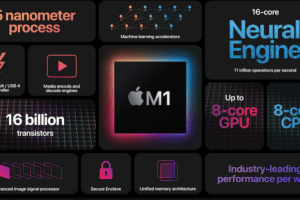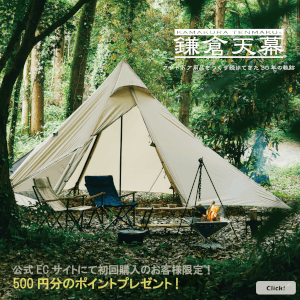iPhoneXsのレビューです。
iPhoneXsとiPhoneXRの比較、SIMの差し替えや設定、おすすめのケースについてもまとめています。
これからiPhoneXsを購入される方はぜひ参考にしてみてください。
iPhoneXsを選んだ理由

今購入するとなると、iPhoneXsと安価なiPhoneXR、どちらがいいのか悩みますよね?違いを表にまとめました。(どちらも64GBになります)
| iPhoneXs | iPhoneXR | |
| チップ | A12チップ | A12チップ |
| 価格 | 112,800円 | 84,800円 |
| サイズ | 143.6×70.9 ×7.7mm | 150.9×75.7 ×8.3mm |
| 画面サイズ | 5.8インチ | 6.1インチ |
| ディスプレイ | Super Retina HD(有機 EL) | Liquid Retina HD(液晶) |
| 解像度 | 2,436×1,125 ピクセル | 1,792×828 ピクセル |
| 重さ | 174 g | 194 g |
| カメラ | 光学 ズーム2倍 デジタル ズーム10倍 | デジタル ズーム5倍 |
| 防水性能 | 水深2mで30分 | 水深1mで30分 |
性能はもちろん「厚さ」が決め手
どちらも最速と言われている「A12チップ」を搭載しているので速いのですが、iPhoneXsは、高解像度の有機ELディスプレイを搭載しています。カメラや防水性能も上です。
そして、持ってみて圧倒的に違いを感じたのが「本体の厚さ」です。わずか0.6mmの差ですが、XRは想像以上に分厚く感じ、「絶対iPhoneXsでしょ!」となりました。
ただ、厚さを我慢できるのであれば「iPhoneXR」は十分な性能を持っていると思いますよ。
iPhoneXsのレビュー

買いました!超高かったです(笑)

色はスペースグレイ・容量は64GB・SIMフリー端末です。
写真はGoogleフォトでバックアップ保存してしまうと無限に保存できるのでおすすめですよ!容量はそんなに必要ないのです。

全面ガラスってツルツルしてていいですね。
iPhoneXsを設定する(SIMフリー)

起動します。
ちなみにSIMフリー端末なので格安SIMでも差し替えるだけで使えます。(ちなみに今回はマイネオのSIMです。)
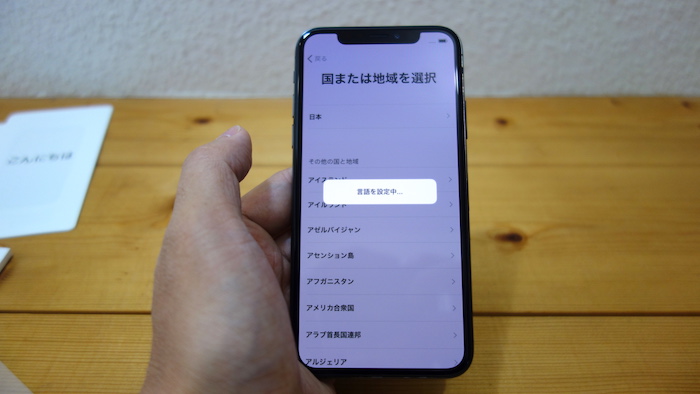
言語を設定して。

「クイックスタート」という画面がでてきます。これは現在のiPhoneを近くにおけば、勝手に設定を引き継いでくれるというものです。
もちろん使用しましょう。しばらくすると完了します。
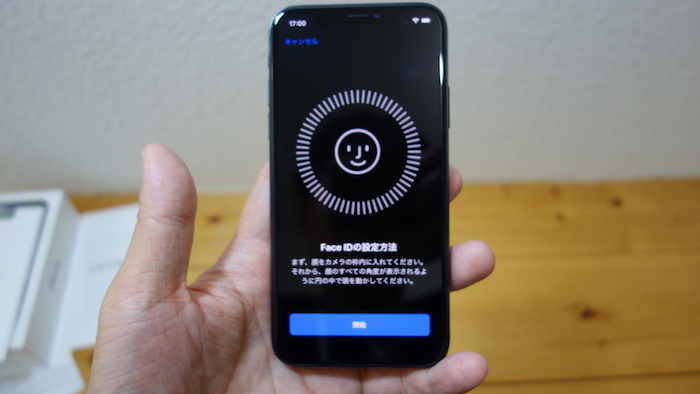
つづいて「Face ID」の設定です。
前を向いて「頭をまわしてください」みたいなことをいわれるのでiPhoneの目の前でくるくる頭をまわします(笑)何回かやらされます。

パスコードを設定します。

その後も「e-Pay」とか「Siri」とか色々設定がありますが割愛します。言われたとおりにすすめばOKです。
SIMを差し替える

最後にSIMを入れ替えましょう。側面の穴に工具を突っ込んで押すと出てきます。
古いiPhoneから抜き取って。

iPnoneXs側に入れます。SIMを入れたら設定は完了です。
iPhoneXsにおすすめのケース

ケースでおすすめなのはこれです。
iPhone6の時から使用していてめちゃくちゃ使いやすかった「Spigen」というところのラギッドアーマーというケース。
iPhoneXsとXの両方に対応しています。

こんな風にカパッとはめますよ。

装着しました。

カメラ部分も高さがあるのでしっかり保護されます。

ダメージを受けやすい消音ボタンもがっちり。各種ボタンの精度も申し分ないです。前面にも高さがあるので、物理的にディスプレイを守ってくれます。

グリップが効いて使いやすくなりました。米軍のミリタリーグレードなのでめっちゃ安心です。守られてる感が凄い!
ちなみにSIMフリー端末(どこのキャリアでもSIM差し替えるだけで使える端末)は家電量販店には売っていません。Appleであれば全てSIMフリーになりますよ。